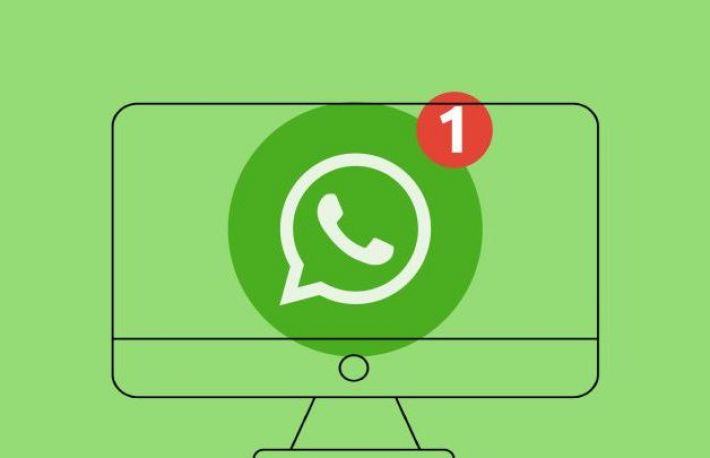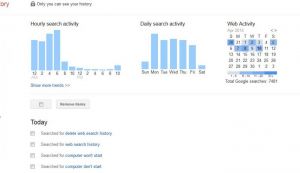Cum sa folosesti WhatsApp de pe un computer:
Acceseaza WhatsApp Web. WhatsApp Web va functiona cu Chrome, Firefox, Opera si Safari. Deschide, asadar, o noua fereastra in browser si tasteaza web.whatsapp.com. Va aparea unn cod QR pe monitor, in partea dreapta. Acest cod trebuie scanat de pe telefon, astfel incat sa va puteti activa si conecta contul.
Deschide aplicatia WhatsApp pe telefon. Atinge iconita destinata aplicatiei WhatsApp de pe telefon. E usor de identificat! Are culoarea verde si un receptor alb intr-o caseta de chat in interior!
Acceseaza setarea Web WhatsApp. Acceseaza meniul din dreapta sus(pe telefon). Sunt 3 puncte, unul sub altul.
Apasa pe dispozitive asociate.
Acceseaza Asociati un dispozitiv. Programul te va intreba daca vrei sa te conectezi la WhatsApp web prin WiFi sau folosind date mobile. Alege varianta pe care o ai la indemana/care iti convine.
Iti va aparea o minifereastra in partea inferioara unde ti se va cere sa deblochezi telefonul pentru a asocia un dispozitiv. Foloseste parola telefonului sau amprenta(daca ai aceasta optiune).
Se va deschide camera foto WhatsApp, care va avea un chenar/caseta pe care trebuie sa il fixezi de la distanta pe codul QR de pe ecranul computerului. Nu e nevoie sa faci nimic altceva! Asteapta cateva secunde pana cand camera va citi codul QR si gata! Conectarea pe calculator a WhatsApp web a fost facuta!
Vizualizeaza interfata web WhatsApp. Interfata Web WhatsApp este impartita in doua panouri. Panoul din stanga contine toate mesajele/chat-urile , la fel ca in casuta de e-mail, iar panoul din dreapta este locul in care se afla fluxul de chat curent.
Selecteaza un mesaj de citit. Lista mesajelor se gaseste in panoul din stanga. Ruleaza prin ele, alegand mesajul pe care doresti sa il citesti. Conversatia selectata va fi afisata in panoul din dreapta printr-o fereastra de chat. Poti derula pentru a citi mesajele mai vechi.
Selecteaza un contact. Introdu numele persoanei de contact cu care doresti sa comunici. Ai la indemana un camp de cautare in partea de sus a panoului din stanga. Da clic pe nume.
Vizualizeaza fereastra de chat. Fereastra de chat va aparea in panoul din dreapta. Numel persoanei cu care schimbi mesaje este afisat in bara de antet. Trimite un mesaj. Caseta de mesaj este situata in partea de jos a panoului din dreapta. Scrie mesajul, apoi apasa Enter pentru a-l trimite. Mesajul trimis se va putea vedea. Poti trimite poze sau filmulete, nu doar mesaj scris!
Sterge un chat. Daca nu doresti sa salvezi conversatia curenta, o poti sterge. Fa clic pe butonul cu trei puncte verticale din bara de antet. Apoi alege stergeti chatul.
Deconecteaza-te. Cand vrei sa inchizi WhatsApp Web, mai intai deconcteaza-te! Ai optiunea tot din butonul cu trei puncte verticale din bara de antet.
Citeste si: Cum sa te feresti de inselatoria Accidentul. Ai grija pe WhatsApp!